Környezeti elzáródás a vegetáció
Környezeti elzáródás színes Vertex Alpha csúcsok
Színes felsők lehet használni, hogy adatokat tároljon a lefedettség környezeti elzáródás típusú növények.

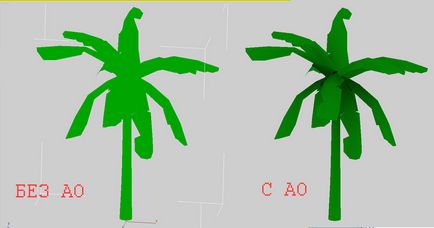
Színes felsők környezeti elzáródás (szinonima: árnyékok környező csúcsok vagy AO) jól működik a használó objektumok ismétlődő textúrák, mint például a modell a környezet magas betonfalak, házak, mert a textúra ismétlés kizárja a különleges világítási jelenetek hozzá kell adni a textúra . Ebben az esetben az AB alapuló struktúra nem igényel külön UV ismétlődő textúra, ami növeli a memória mennyisége szükséges struktúra és növeli a csúcsok számát a modell (fenntartani a második réteg UV scan). Azonban a JSC lehet használni vegetáció shader növényzet. Csak a mechanizmus kissé más, mint a shader típusú Illum.
Hiánya vertex színeket, amelyek lehetővé teszik AO összetettségétől függ a háló objektumot. Minél kisebb a csúcs, annál pontatlanabb a shader. Több bordája is összekötő csúcsok adhatunk a modell, de ez általában csak unalmas kézi munka
Szerelés 3D max
Elolvassa ezt a cikket, akkor valószínűleg már a geometria növények szabott részletes választ növényzet, ami az eszébe jut, használat módosító Vertex festék. amelyben azt Vertex Color paramétereket. Ebben a tekintetben, akkor megint ugyanazt a módosító Vertex festék. de most választani paraméterek Vertex alpha.
A legegyszerűbb módja annak, hogy süt vertex színeket JSC (vertex színe AO) 3ds Max használják Radiosity.
- Helyezzük a tetőablak valahol.
• Telepítse az ég fehérre.
• Tick Cast Shadows (opcionális). - Render menü> Render (az orosz változat: A megjelenítés> Render)
• Előzetes Lighting Tab
• A fejlett világítás lap - a legördülő listából válassza Radiosity - Beállítások Radiosity feldolgozási paraméterek lapon:
• Kezdeti minőség = 95
• finomítása ismétlések (All Objects) = 1
• Indirekt fényszűrő = 1 - Rendering Paraméterek lap:
• Válassza ki a Re-Use Direkt megvilágítás Radiosity Solution - Radiosity feldolgozási paraméterek lapon:
• Kattintson a Start
Most válassza ki a növény geometria és hozzá módosító Vertex festék. majd válassza ki a Csatorna menüpontot a Vertex alfa módosító opciók, és válassza ki a fület vertex Színek terméket megvilágítás esetén. Color by vertex és Radiosity, újrafelhasználás Direct Illum. az oldatból.
Most válassza ki a kívánt elemeket sütni segítségével Radiosity és kattintson Assign gomb alul a módosító lehetőségeket.
Az eredmény így kell kinéznie a második kép az elején ezt a cikket.